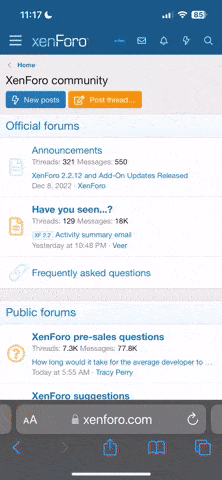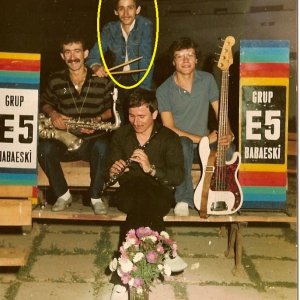- Katılım
- 20 Ocak 2004
- Mesajlar
- 2,012
- Tepkime puanı
- 44
- Puanları
- 0
- Enst.
- -
Bu konuyu daha önceden açmıştım ve aşağıdaki yazıları bir dosya halinde sunmuştum. Buna rağmen hiç okuma zahmetinde bulunmayan ve OR700'e bir türlü sample ses yükleyemiyorum diyen üyeler için açık secik tekrar yazıyorum .
YAMAHA PSR OR700
ACİL DURUM BAŞVURU REHBERİ
Önsöz :
Teknoloji dediğimiz şey ne kadar da hızlı gelişiyor değil mi? Yaşantımızı değiştiriyor, her alanda her konuda bize kolaylıklar sunuyor değil mi? Yoksa biz mi öyle düşünüyoruz? Yoksa teknoloji denilen şey bir kâbus mu? Hayatımıza istemediğimiz halde giren bir virüs mü? Sürekli değişen, gelişen, bize zorla kendini kabul ettirmeye çalışan, onunla haşır neşir olmamızı isteyen ve bizi kendine esir eden bir düşman mı? yoksa!
Her kesimde, her statüde herhangi bir insanın teknoloji konusundaki düşünceleri değişkenlik gösteriyor. Kimlerine göre hiç bulaşmamak “-amaaaan kulansam n’olcak…”, kimilerine göre azıcık ucundan tatmak “-işime yarayanı kadarını bilsem yeter”, kimilerine göre ise müptelası olmak “-bunu öğrenemezsem, çözemezsem çatlarım”…
Ammaaa…! İyi ya da kötü, profesyonel ya da amatör, müzisyen ya da çalgıcı ne olursan, nasıl olursan ol; eğer ki klavye kullanıyorsan, sana sunulanı çözeceksin, öğreneceksin, bileceksin…J
Hizmete sunulan teknolojik bir üründür ve hizmete sunan da bir insandır. O insan bilgisiyle, birikimiyle, tahsiliyle bu konuda normal bir insandan çok çok üstündür ama, onun görevi, o karmaşık yapıyı sıradan bir insana uyarlamaktır. Onun yaptığı teknoloji yapmak ve uyarlamak, sıradan bir insanınki ise yapılanı kullanmaktır.
Bir kullanma kılavuzu verilir cihazımızın yanında ama İngilizce… O da her şeye değinir mi herkes İngilizce bilir mi? Tartışılır! Sonra bir Türkçe kullanma kılavuzu hazırlanır alel acele… işe yarayıp yaramayacağı gözetilmeksizin… Ne kadar faydalı olur? O da tartışılır!
Sizlere bu rehberde sunmak istediğim, ister teknolojiyle barışık olun, ister düşman, ister klavyenizi kullanmayı bilin, ister bilmeyin ama Yamaha PSR OR700 klavyenizi kullandığınız süre içerisinde bu klavyede yapmak istediğinizi o anda gerçekleştirtebilen yol gösterici bir kılavuz olmasıdır.
Amacım, kullanımda rehberlik edecek bilgileri görsel ve yazılı olarak en basite indirgeyip, anlaşılması kolay bir şekilde Or700 kullanıcılarına aktarmaktır.
Eminim ki bu aleti kullanan son kullanıcı Türkçe kaynak yetersizliğinden çırpınıyor, yapmak istediklerini tam olarak yapamıyor ve yarasına forum sayfalarında merhem arıyor…
Dilerim ki bu doküman her zaman elinizin altında olur, sizi bilgilendirir, size yardımcı ve yaranıza merhem olur…
Sağlıcakla kalın… Hayırlı işler, hayırlı kazançlar olsun inşallah…
Dr.Salim - Şubat 2008
Moderatör tarafında düzenlendi: